Часто виникає потреба додати підпис або печатку до PDF-документа. Для цього можна скористатися спеціальним інструментом «Штамп» у програмі Adobe Acrobat. Цей інструмент дозволяє швидко й легко додати підпис або печатку без складних дій.
Використання інструмента «Штамп» в Adobe Acrobat
Зображення підпису або печатки можна створити самостійно або вибрати з уже наявних варіантів у програмі. Процес додавання печатки до PDF-документа насправді набагато простіший, ніж здається. Крім того, існує можливість створити динамічний штамп, який буде автоматично додавати потрібну інформацію з персонального комп'ютера, наприклад, ім'я користувача, дату і час проставлення. Це можна налаштувати в діалоговому вікні «Установки» в розділі «Особисті відомості».
Як додати печатку та підпис за допомогою Adobe Acrobat
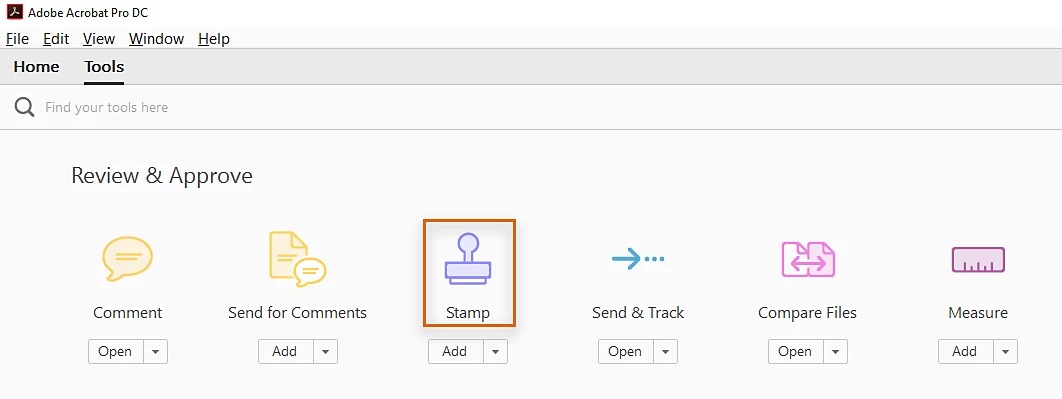
Щоб додати підпис або печатку до PDF, виконайте наступні кроки:
- Відкрийте документ у Adobe Acrobat.
- Перейдіть до меню «Коментарі» та оберіть «Аннотації».
- Клацніть на «Штампи», а потім оберіть опцію «Показати палітру…».
- Виберіть потрібний штамп із палітри та клацніть на документі в тому місці, де хочете його розмістити. Ви також можете перетягнути рамку, щоб налаштувати розмір штампу.
Якщо в налаштуваннях особистих відомостей ви не вказали ім'я, з'явиться діалогове вікно, де можна ввести потрібне ім'я.
Для переміщення, зміни розміру або видалення штампу скористайтеся інструментом «Рука» або «Виділення». Наприклад:
- Щоб перемістити штамп, перетягніть його в нове місце.
- Для зміни розміру потягніть за маркер на краю штампу.
- Якщо потрібно змінити колір або прозорість штампу, клацніть правою кнопкою миші на штамп і виберіть пункт «Властивості». У вкладці «Зовнішній вигляд» налаштуйте потрібні параметри.
Як створити власний штамп
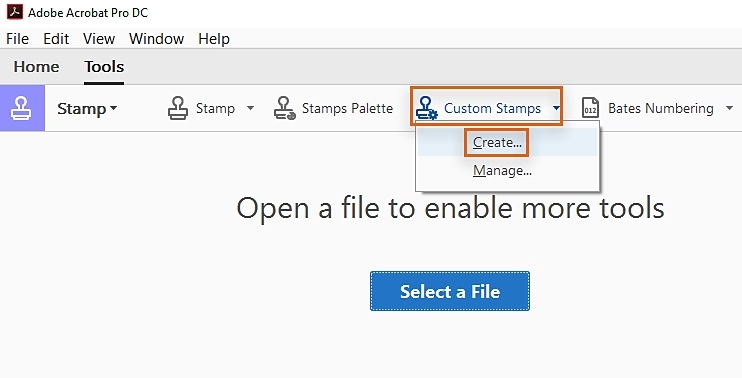
Якщо потрібного штампу серед наявних варіантів немає, ви можете створити його самостійно:
- Знайдіть зображення печатки або підпису, яке хочете використовувати.
- За допомогою графічного редактора виріжте потрібний фрагмент.
- У програмі Adobe Acrobat відкрийте панель «Аннотації» та виберіть «Штампи».
- Натисніть «Імпорт», а потім оберіть «Файл».
- Виберіть файл із зображенням, введіть назву для нового штампу та натисніть «Ок».
Додавання підпису за допомогою PDF Sign
Ще один спосіб додати підпис або печатку до PDF – використання програмного забезпечення PDFSign. Для цього:
- Встановіть PDFSign.
- Відкрийте потрібний PDF-файл.
- Натисніть кнопку для додавання підпису або печатки та розмістіть її в потрібному місці.
Переваги PDFSign включають швидкість підписання документів, збереження у форматі PDF, друк документа та роботу з будь-якими зображеннями.
Використання віртуального принтера
Також ви можете скористатися віртуальним принтером для додавання підпису та збереження документа у форматі PDF. Наприклад:
- Створіть документ у Word.
- Скануйте підпис і виріжте його за допомогою графічного редактора.
- Вставте підпис у документ і налаштуйте його розмір.
- При друці виберіть віртуальний принтер і збережіть документ у форматі PDF.
Цей спосіб дозволяє швидко додати підпис до документу і зберегти його у форматі PDF.


 Цей товар знаходиться на складі нашого партнера! Наявність та термін доставки уточнюйте у
менеджера. Після поступлення ціна може відрізнятися!
Цей товар знаходиться на складі нашого партнера! Наявність та термін доставки уточнюйте у
менеджера. Після поступлення ціна може відрізнятися!
Ви можете стати першим!